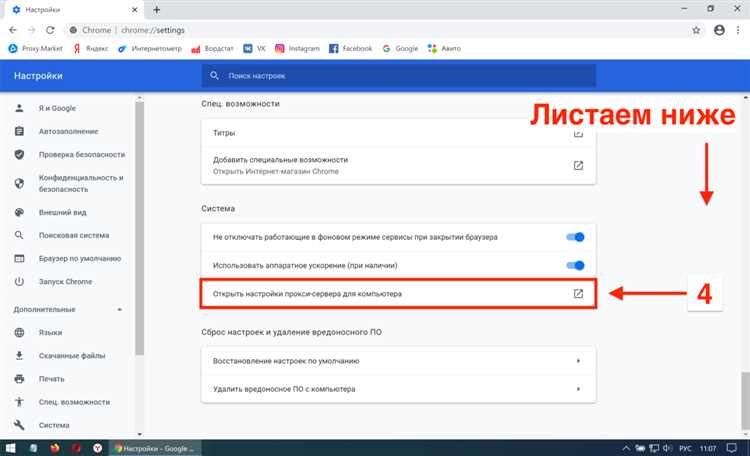
Кажется, только волшебникам доступна магия, но что, если мы расскажем вам секрет? Теперь даже мuggles могут испытать чары Инстаграма не выходя из дома! Нет, мы не учим вас тайнам Восемьдесят Восьмой Школы Академии Магии и Волшебства (Хогвартс), мы расскажем вам, что и как использовать Google Chrome и Яндекс.Браузер, чтобы создать волшебный пост в Социальной Сети Фотографий (Инстаграм).
Если вы любите соцсети и хотите создать красивый и стильный пост, но не знаете, как это сделать в Инстаграме с помощью браузера, вы находитесь в правильном месте! В этой статье мы расскажем вам о двух самых популярных браузерах для создания волшебных постов на Инстаграме — Google Chrome и Яндекс.Браузер.
Google Chrome и Яндекс.Браузер являются двумя самыми популярными браузерами в мире, а также самыми удобными инструментами для создания постов в социальных сетях. Они предоставляют пользователю широкий спектр возможностей, включая добавление фильтров и эффектов к фотографиям, использование различных шрифтов и стилей текста, а также расширения и плагины для расширения функционала. Теперь вы можете создать уникальный и точно такой же красивый пост, как ваш любимый блогер, посредством этих браузеров.
Использовать магию вне Хогвартса: как сделать пост в Инстаграме через Google Chrome и Яндекс.Браузер
Перед тем, как начать создание поста, убедитесь, что у вас установлены Google Chrome или Яндекс.Браузер на вашем компьютере. Затем откройте браузер и введите адрес инстаграма в адресной строке. Если у вас есть аккаунт, введите свои учетные данные и войдите в систему. Если у вас нет аккаунта, создайте его, следуя инструкции на сайте.
Через Google Chrome:
- Шаг 1: Откройте страницу Инстаграма в Google Chrome
- Шаг 2: Кликните правой кнопкой мыши в любом месте на странице и выберите «Просмотр кода» (или нажмите клавишу F12)
- Шаг 3: В открывшемся окне поиска кода найдите иконку телефона в верхней части окна инструментов (или нажмите комбинацию клавиш Ctrl + Shift + M)
- Шаг 4: Выберите желаемое устройство для эмуляции (например, iPhone или iPad)
- Шаг 5: Обновите страницу, чтобы увидеть изменения в дизайне
- Шаг 6: Теперь вы можете создать новый пост в Инстаграме, щелкнув на иконку камеры в нижней панели
- Шаг 7: Загрузите фотографию или видео, добавьте описание и хэштеги, и нажмите кнопку «Опубликовать»
Через Яндекс.Браузер:
- Шаг 1: Откройте страницу Инстаграма в Яндекс.Браузере
- Шаг 2: Нажмите на три горизонтальные полоски в верхнем правом углу окна браузера и выберите «Инструменты для разработчиков»
- Шаг 3: В открывшемся окне поиска кода найдите иконку телефона в верхней части окна инструментов (или нажмите комбинацию клавиш Ctrl + Shift + M)
- Шаг 4: Выберите желаемое устройство для эмуляции (например, iPhone или iPad)
- Шаг 5: Обновите страницу, чтобы увидеть изменения в дизайне
- Шаг 6: Теперь вы можете создать новый пост в Инстаграме, щелкнув на иконку камеры в нижней панели
- Шаг 7: Загрузите фотографию или видео, добавьте описание и хэштеги, и нажмите кнопку «Опубликовать»
Теперь, когда вы знаете, как использовать магию вне Хогвартса и сделать пост в Инстаграме через Google Chrome и Яндекс.Браузер, не забудьте поделиться своими магическими моментами с друзьями!
Основная проблема: «Почему я не могу сделать пост в Инстаграме через обычный браузер?»
Для многих пользователей социальных сетей возникает вопрос о возможности создания последних функций аппликаций и веб-сайтов при помощи обычного браузера. Однако, в случае Инстаграма, конечно, есть основная проблема: нельзя сделать пост непосредственно из веб-версии Instagram через обычный браузер.
Представители Instagram сделали такое ограничение для поддержки своего мобильного приложения и отсеивания автоматических аккаунтов и спама. Создание публикаций в Инстаграме было разрешено только через мобильное приложение. Однако, в последнее время, веб-версия Instagram предлагает некоторые возможности для пользователя, чтобы включить лайки, комментарии и просмотр контента.
Основные причины, почему нельзя сделать пост в Инстаграме через обычный браузер:
Чтобы использовать Инстаграм через Google Chrome, необходимо выполнить несколько простых шагов для настройки браузера. Следуя данным инструкциям, вы сможете сделать посты в Инстаграме и управлять своим аккаунтом непосредственно из браузера.
Шаг 1: Установите расширение «User-Agent Switcher for Chrome»
1.1: Откройте веб-магазин Chrome, перейдя по адресу chrome.google.com/webstore.
1.2: Введите в поисковой строке название расширения «User-Agent Switcher for Chrome».
1.3: Нажмите на кнопку «Добавить в Chrome», чтобы установить расширение.
Шаг 2: Смените User-Agent в Google Chrome
После установки расширения «User-Agent Switcher for Chrome» выполните следующие действия:
- Щелкните на значке расширения в правом верхнем углу браузера.
- Выберите «Options» во всплывающем меню.
- В открывшемся окне нажмите на вкладку «User-Agent» и выберите «Custom User-Agent».
- Введите следующий User-Agent: Mozilla/5.0 (Windows NT 10.0; Win64; x64) AppleWebKit/537.36 (KHTML, like Gecko) Chrome/91.0.4472.124 Safari/537.36.
- Нажмите на кнопку «Add», чтобы сохранить настройки.
Шаг 3: Откройте Инстаграм в Google Chrome
Теперь, когда вы установили расширение и настроили User-Agent, можно открыть Инстаграм в Google Chrome:
- Введите адрес инстаграма (www.instagram.com) в адресной строке браузера.
- Нажмите клавишу Enter, чтобы перейти на сайт Инстаграма.
Теперь вы можете использовать Инстаграм через Google Chrome и делать посты, взаимодействовать с другими пользователями и управлять своим аккаунтом прямо из браузера. Удачного использования!
Полезные расширения: «Как расширения облегчат вам жизнь на Инстаграме»
Одним из самых популярных расширений является «InstaSave». Это расширение позволяет быстро сохранять фотографии и видео из ленты Инстаграма. Просто наведите курсор на нужный контент и нажмите на иконку расширения, чтобы загрузить материал на свой компьютер или устройство.
Расширения для улучшения визуального опыта
Другое полезное расширение — «Grids for Instagram». Оно позволяет просматривать фотографии Инстаграма в виде сетки, а не в классическом ленточном формате. Такой способ организации контента делает просмотр более удобным и позволяет быстро оценить все публикации и выбрать интересующие.
Однако, не все расширения предназначены для улучшения пользовательского опыта. Некоторые расширения могут быть полезны для управления активностью на Инстаграме. «IGdm» является расширением, которое позволяет отправлять и принимать сообщения в Инстаграме прямо с рабочего стола. Это может быть удобно для тех, кто предпочитает использовать клавиатуру и больший экран при общении в соцсети.
Расширения для аналитики
Если вы заинтересованы в анализе своей активности на Инстаграме, то расширение «IG Analyzer» может быть полезным. Оно предоставляет подробную информацию о вашем профиле, такую как подписчики, лайки, комментарии и другие метрики. Такие данные помогут вам понять, как ваши публикации влияют на аудиторию и улучшить стратегию своего контента.
Альтернатива Яндекс.Браузера: «Как использовать Яндекс.Браузер для постинга в Инстаграме»
Во-первых, можно воспользоваться встроенной функцией Яндекс.Менеджера паролей. Она позволяет сохранить пароли от различных сервисов, включая Инстаграм. Вы можете войти в свой аккаунт через Яндекс.Браузер и сохранить пароль в менеджере. После этого, при необходимости опубликовать пост в Инстаграме, вы сможете автоматически войти в аккаунт без необходимости вводить пароль повторно.
Во-вторых, можно воспользоваться расширением для Яндекс.Браузера, которое позволяет получить доступ к мобильной версии Инстаграма прямо на вашем компьютере. Например, расширение «User-Agent Switcher» позволяет сменить идентификацию браузера на мобильную версию и войти в Инстаграм через Яндекс.Браузер. Таким образом, вы сможете постить контент на свой аккаунт так же, как это делается с мобильного устройства.
Будьте внимательны при использовании этих методов, так как они могут нарушать правила использования Инстаграма и привести к блокировке аккаунта. Рекомендуется использовать их осторожно и соответствовать правилам Инстаграма. В любом случае, перед использованием любых расширений и дополнительных программ, рекомендуется ознакомиться с отзывами и рейтингами, чтобы не стать жертвой мошенников или получить вредоносное ПО на свой компьютер.
Настройка Яндекс.Браузера: «Как привести Яндекс.Браузер в соответствие с требованиями Инстаграма»
Первое, что необходимо сделать, это обновить Яндекс.Браузер до последней версии. Данная операция обычно выполняется автоматически. Если у вас стоит устаревшая версия браузера, иногда возникают проблемы с отображением контента на Инстаграме. Поэтому, регулярно проверяйте наличие обновлений.
Далее следует проверить настройки браузера:
- Удостоверьтесь, что JavaScript включен. Для этого откройте меню браузера, выберите «Настройки», затем «Дополнительные настройки» и «Настройки контента». В разделе «JavaScript» убедитесь, что опция «Разрешить всегда выполнять JavaScript на этом сайте» включена.
- Убедитесь, что в браузере отключены блокировщики рекламы и плагины. Иногда блокировщики рекламы или некоторые плагины могут мешать отображению контента на Инстаграме. В настройках браузера проверьте, что такие инструменты отключены или добавьте Инстаграм в исключения.
- Также стоит отключить режим инкогнито в Яндекс.Браузере, если он включен. Инкогнито режим может блокировать некоторые функции веб-приложений, включая Инстаграм.
Если после проведения всех вышеуказанных действий Инстаграм по-прежнему не работает должным образом в Яндекс.Браузере, рекомендуется обратиться в службу поддержки Инстаграма или Яндекса. Такие сервисы обычно выпускают регулярные обновления и исправления ошибок, поэтому у них есть все необходимые инструменты, чтобы помочь вам с возникающими проблемами.
Дополнительные рекомендации: «Как сделать постинг в Инстаграме без проблем в обоих браузерах»
1. Расширение «Web for Instagram»
Одним из самых популярных и удобных расширений для Инстаграма в браузере Google Chrome является «Web for Instagram». Данное расширение позволяет вам легко публиковать фото и видео, просматривать ленту новостей, лайкать и комментировать посты, а также сохранять контент на ваш компьютер. Просто установите расширение из Chrome Web Store и следуйте инструкциям для инициализации.
2. Дополнение «InstaSave»
Если вы пользуетесь браузером Яндекс.Браузер, то для сделать постинг в Инстаграме без проблем вам поможет дополнение «InstaSave». После установки этого дополнения, вы сможете легко сохранять фотографии и видео из Инстаграма на свой компьютер, используя контекстное меню. Просто наведите курсор на интересующий вас контент и выберите опцию «Сохранить в InstaSave».
3. Установка мобильного приложения
Если вы не хотите использовать расширения и дополнения, а предпочитаете работать напрямую с официальным мобильным приложением Инстаграма, вы всегда можете установить его на свой компьютер. Существуют специальные программы, такие как BlueStacks или Nox App Player, которые эмулируют мобильное устройство и позволяют запускать приложения Android на ПК. Просто установите одну из этих программ, затем скачайте и установите мобильное приложение Инстаграма.
Использование специальных расширений и дополнений для браузеров или установка мобильного приложения Инстаграма на ваш компьютер — это отличные способы сделать постинг в Инстаграме без проблем в браузерах Google Chrome и Яндекс.Браузер. Выберите наиболее удобный для вас метод и наслаждайтесь публикацией своих фото и видео в Инстаграме без ограничений!